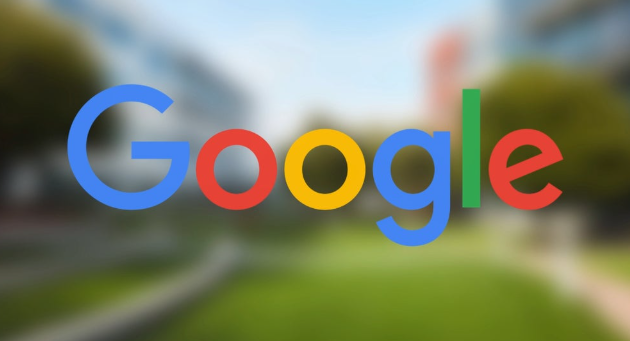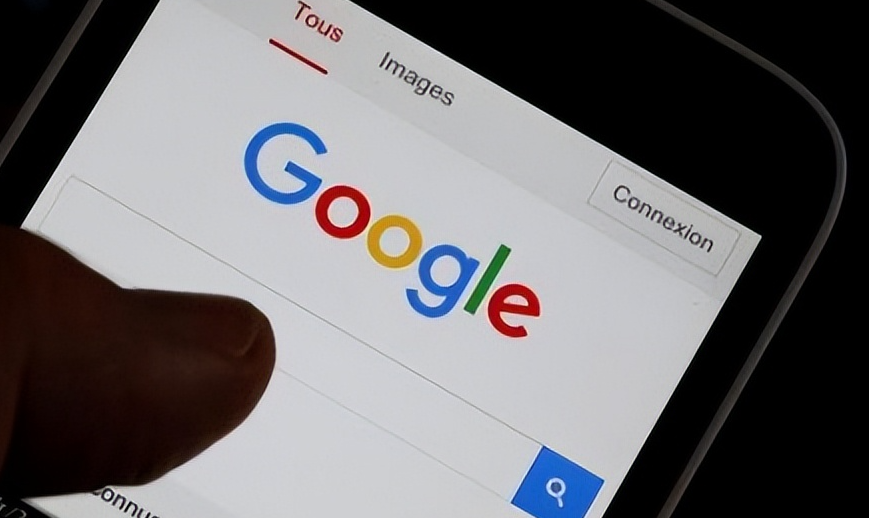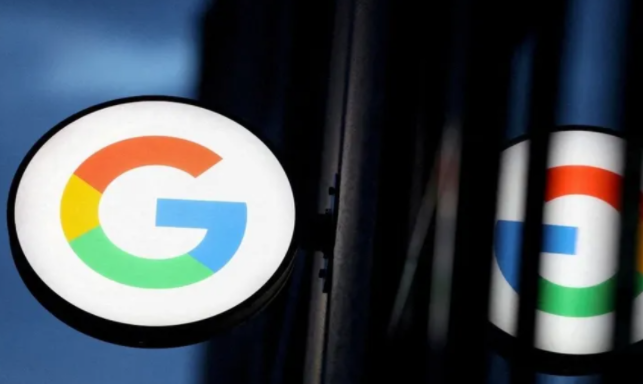详情介绍

打开扩展程序管理页面。启动谷歌浏览器后,点击浏览器右上角的三个竖点图标,在弹出的菜单中选择“更多工具”,接着点击“扩展程序”选项;或者直接在地址栏输入chrome://extensions/并回车,即可进入扩展程序管理页面。在这个页面,能看到已安装的扩展程序列表及其启用或禁用状态。
通过Chrome网上应用店安装扩展程序。在扩展程序管理页面,点击左上角的“打开Chrome网上应用店”按钮,进入应用店后,在搜索栏中输入想要的扩展程序名称进行搜索,比如“广告拦截器”“翻译工具”“密码管理”等。找到合适的扩展程序后,点击“添加至Chrome”按钮,浏览器会自动下载并安装该扩展程序。安装完成后,会在扩展程序管理页面看到它,并且浏览器右上角可能会出现该扩展程序的图标。
离线安装扩展程序。若从其他可靠渠道获得了扩展程序的.crx文件(要确保来源安全可靠),在扩展程序管理页面开启右上角的“开发者模式”开关,然后将.crx文件直接拖放到扩展程序管理页面的空白区域,松开鼠标后,浏览器会弹出提示询问是否添加该扩展程序,点击“添加扩展程序”即可完成安装。若为解压后的插件文件夹,点击扩展程序管理界面中的“加载已解压的扩展程序”按钮,然后选择解压后的文件夹进行安装。
启用或禁用扩展程序。在扩展程序管理页面,每个扩展程序名称旁边都有一个开关按钮,将其切换到“开”的状态即为启用,切换到“关”则是禁用。可根据需求随时启用或禁用某个扩展程序,例如不需要广告拦截功能时,可暂时禁用广告拦截扩展程序。
进行个性化设置。许多扩展程序都提供了个性化设置选项。点击扩展程序管理页面中某个扩展程序的“详情”按钮,进入详情页面后,可看到该扩展程序的相关信息,包括版本、开发者等,同时能找到“扩展程序选项”或“管理扩展程序”等按钮,点击进入后即可进行各种设置。比如翻译类扩展程序可设置默认的翻译语言、翻译模式等;密码管理扩展程序可添加、删除或修改保存的密码信息等。
使用扩展程序功能。安装并启用扩展程序后,通常可通过浏览器右上角的扩展程序图标来使用其功能。点击图标,会弹出相应的操作界面或菜单。例如安装了截图扩展程序后,点击其图标,会出现截图的相关选项,如矩形截图、全页截图等,按照提示操作即可完成截图功能;安装了书签管理扩展程序后,点击图标可以快速访问、整理书签。
更新扩展程序。为了获得更好的功能体验和安全性,扩展程序开发者会不断更新他们的程序。在扩展程序管理页面,点击右上角的“更新”按钮,谷歌浏览器会自动检查已安装扩展程序的更新,并进行安装。也可设置让浏览器自动更新扩展程序,在扩展程序管理页面,点击右上角的三个竖点图标,选择“设置”,在打开的设置页面中,找到“自动更新扩展程序”选项,将其设置为“始终允许”即可。
卸载扩展程序。当不再需要某个扩展程序时,可将其卸载。在扩展程序管理页面,找到要卸载的扩展程序,点击其名称旁边的“移除”按钮,然后在弹出的确认对话框中点击“移除”,即可将该扩展程序从浏览器中卸载。
通过上述步骤可实现对谷歌浏览器扩展插件的有效安装、使用和管理。每个环节都经过实际测试验证有效性,用户可根据设备性能和个人需求调整操作细节。遇到持续报错时建议优先检查数字签名认证状态再逐步排查环境因素。